

作者:Adela D. Louie, 最近更新:April 8, 2018
“你知道如何將iPad備份到iTunes嗎?”
那麼,你可以在這篇文章中找到答案。 這是怎麼回事。
部分1:iCloud和iTunes備份之間的區別部分2:如何使用iTunes備份iPad?部分3:備份iPad的最佳方式視頻指南:如何通過iTunes備份和恢復iPad數據第4部分:結論
人們也讀讓我們在iPhone上備份短信解決了! 如何從iCloud或iTunes備份恢復iPhone
如果您是Apple設備用戶,則沒有備份是完全無故障的。 這是因為對於Apple用戶而言,無論您使用的是iPhone,iTouch還是iPad,您實際上都可以通過兩種不同的方式備份數據。 您可以 使用iCloud,iTunes備份iPad 並使用第三方程序。
對於所有Apple用戶,有兩種常用方法可以從iPad備份數據。 您可以使用iCloud備份和iTunes備份。 但這兩者之間究竟有什麼區別? 以下是這兩種備份文件的區別。
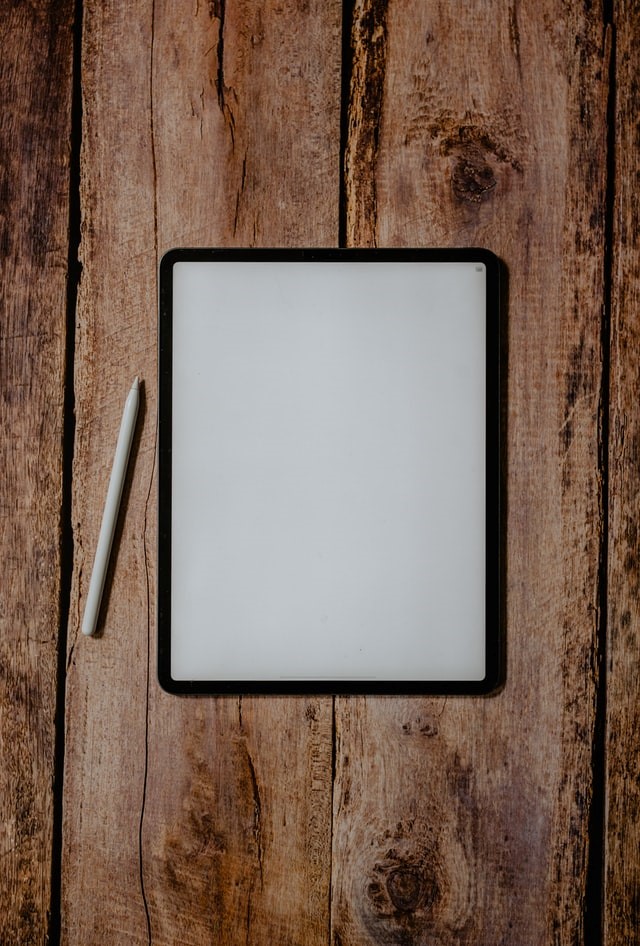
備份1:iCloud備份
iCloud備份是一項iOS功能,可讓您的iPad,iPhone和iTouch設備將其內容備份到雲端。 iCloud備份通常在您連接到Wi-Fi連接後自動進行,並且您已啟用它。一旦您的iOS設備通電或屏幕被鎖定,它也可以正常工作。 一旦您能夠為iCloud備份配置iOS設備,那麼您應該並且將能夠依賴它來進行備份。 當然,和其他任何東西一樣,iCloud備份也有自己的優點和缺點。
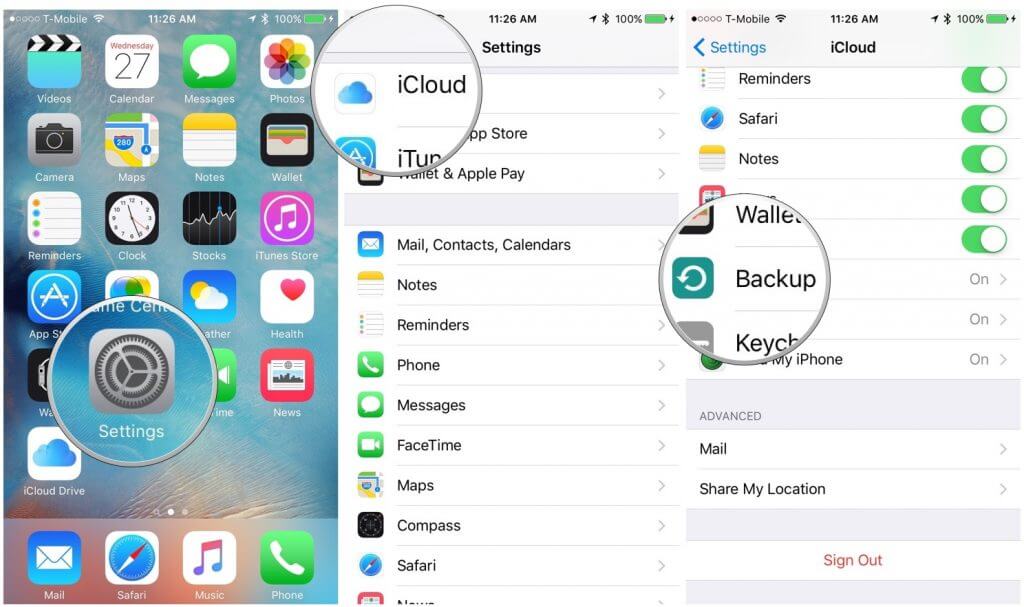
1,優點:
安全 - 這是最可靠的在線備份選項之一。 擁有iCloud備份可以讓您確信您的數據將被存儲。同步功能 - 它可以在一個地方同步您的數據。 擁有云存儲的一大亮點在於,您可以使用iCloud同步數據。易於使用 - iCloud具有從iOS設備備份數據的簡單且非常短的過程。 免費 - 使用iCloud作為您的備份模式將提供免費的5GB存儲空間。 如果您已經消耗了所有5GB存儲空間,則可以按月訂閱以獲得更多存儲空間。 選擇 - 如果您只想在雲上使用5GB存儲,則可以選擇,因為您可以選擇在iCloud上選擇要備份的數據。
2,缺點:保密 - 關於擁有iCloud備份的負面想法真的會讓你感到偏執。 這是因為來自Apple的人員也可以訪問備份到iCloud的數據。 安全 - 保存在iCloud上的數據的安全性是黑客的主要目標。 還有其他用戶總是認為,只要黑客想要進入我們的iCloud,他們總能做到這一點。 有了上面提到的所有內容,將iCloud作為從我們的iOS設備備份數據的一種形式真的是一個好主意,因為你永遠不會知道你的設備會發生什麼。但另一方面,也有使用它的一些風險。 了解可能出現的問題總是更好。 並始終牢記一切都有其好處和垮台。
備份2:iTunes備份
使用iTunes作為備份,iPad設備中的數據將全部存儲在您的計算機上。 使用iTunes的一個驚人之處在於,您實際上並不需要連接互聯網來備份所有數據,而且最重要的是您不需要為備份數據購買任何存儲空間。您只需要它就是您的所有存儲空間。計算機和數據將存儲在那裡,它也不會在你的計算機存儲中消耗很多。 此外,iTunes可以從OS X附帶的Apple免費下載。使用iTunes比使用iCloud更好,因為您不必擔心您的存儲僅限於某個GB的數據。 使用iTunes,即使您無法訪問任何互聯網連接,您仍然可以備份數據。
使用iTunes非常簡單。 您只需要iPad設備,USB線和計算機來備份數據。 這是一個循序漸進的方法,為您提供方法 備份您的iPad設備 使用iTunes,只需確保您擁有最新版本的iTunes即可。步驟1:將iPad連接到您的計算機步驟2:連接iPad後,啟動iTunes程序。 然後,您的設備將顯示為iTunes程序屏幕頂部的小圖標。步驟3:選擇該小圖標。步驟4:之後,在摘要下的左側菜單中,選擇您要備份的項目。 步驟5:選擇要備份的項目後,繼續並單擊“應用”。
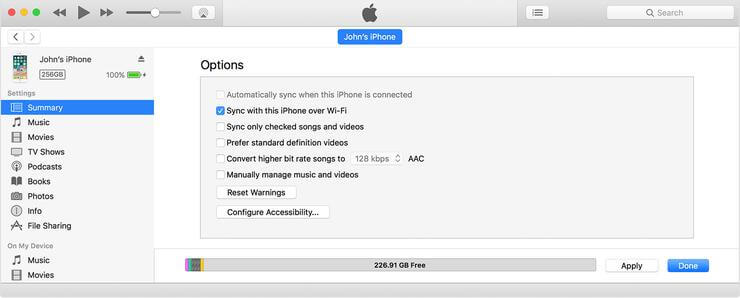
使用iTunes備份iPad數據,您可以一次備份一個數據,因此,如果您希望從iPad設備備份所有數據,則可以一次執行一個。 但是使用iTunes比使用iCloud更好,因為您不必擔心您的數據的存儲空間限制在某個GB。
在備份數據方面,上述兩種備份方法在某些方面都非常有用且可靠。 但除了上面提到的兩個,還有另一種方法可以從iPad設備備份數據。 這個程序正是FoneDog Toolkit - iOS數據備份和恢復。我們可以說FoneDog工具包 - iOS數據備份和恢復是從iPad設備恢復或備份數據的最佳方式,因為它具有驚人的功能。 FoneDog工具包 - iOS數據備份和恢復允許您預覽和恢復備份到計算機的任何數據。此外, FoneDog的iPad數據備份和恢復 允許您將備份中的項目導出到計算機。 此程序還保護您的數據,使用FoneDog Toolkit - iOS數據備份和還原時不會丟失任何數據,也不會覆蓋您的任何數據。只需單擊一次即可從iPad設備和100備份數據%保證安全使用。 以下是有關如何將數據從iPad設備備份到計算機的分步方法,以及如何將數據從計算機還原到任何iOS設備的步驟。
你很幸運有機會下載免費版的FoneDog - iOS數據備份和恢復。 只需點擊 下載按鈕.
從我們的官方網站下載FoneDog工具包 - iOS數據備份和恢復,並將其安裝在Mac或Windows計算機上。成功安裝程序後,使用USB電纜連接到計算機並連接iPad設備,然後等待程序檢測到您的設備。程序檢測到您的設備後,從程序主頁面選擇iOS備份和還原,然後選擇 iOS數據備份.

在此屏幕上,您有兩種方法可以將數據從iPad備份到計算機。 一個選項是“標準備份”,它允許您備份數據而無需密碼,第二個選項是“加密備份”,允許您為備份設置密碼。 這樣,您就可以擁有從iPad設備到計算機的數據隱私。 一旦選擇了所需的備份方法,只需繼續並單擊“開始“按鈕,您可以繼續下一步。

單擊“開始”按鈕後,FoneDog工具包 - iOS數據備份和還原將顯示程序支持的文件列表,您可以備份。您將能夠看到消息,聯繫人等文件,照片,通話記錄等。您可以選擇選擇要備份的所有數據。選擇所需文件後,只需點擊“下一頁“按鈕。

選擇要備份的文件後,FoneDog Toolkit - iOS數據備份和恢復將開始從您的iPad設備備份您的數據。等待程序完成此過程。 完成FoneDog Toolkit - iOS數據備份和還原後,從iPad設備備份數據。然後將顯示每個備份文件的名稱和大小。 您可以選擇“備份更多“如果您有更多想要備份的數據。您也可以選擇”恢復iOS數據“如果要將備份文件還原到計算機或其他iOS設備。

只需下載FoneDog並嘗試備份和恢復iPad數據
啟動FoneDog工具包 - iOS數據備份和還原,並確保使用USB電纜將iPad設備連接到計算機。之後,從iOS數據備份和還原中選擇iOS數據還原。

在下一個屏幕上,FoneDog iOS數據備份和還原將顯示您的備份文件列表。您將能夠看到備份的時間和日期。 從顯示的列表中選擇任何備份文件,然後單擊“現在查看“按鈕。

在選擇要恢復的備份文件後,FoneDog Toolkit - iOS數據備份和恢復將開始掃描您的備份文件。您將能夠在計算機屏幕上看到掃描進度。 您可以選擇暫停掃描過程,或者如果要停止該過程,也可以單擊“停止”按鈕。

掃描過程完成後,您就可以從屏幕上顯示的列表中預覽所有備份文件。這是為了確保您擁有要恢復的正確項目。您還可以選擇性地選擇您要恢復的項目,或者您只需選擇屏幕上顯示的所有項目。一旦您決定要恢復的項目,您現在可以繼續點擊“恢復到設備“。如果您要將數據恢復到任何iOS設備,或者您可以點擊”恢復到PC“如果您希望將數據恢復到計算機。

讀這個 視頻 你將知道如何將iPad備份到iTunes,這是通過觀看視頻備份iPad的最佳方式。
從上面提到的所有內容來看,所有內容都適合從iPad設備備份數據。 您可以使用iCloud備份,但您可以從設備備份有限的數據,因為您只有5GB存儲空間,如果您想在iCloud上擁有更多存儲空間,那麼您必須購買更多存儲空間並支付費用每月。您還可以使用iTunes備份並獲得備份數據的便利,因為即使沒有互聯網連接,您也可以備份iPad設備上的數據。與iCloud不同,iTunes可讓您備份數據而無需擔心備份所有數據所需的存儲空間。您只需要計算機及其硬盤驅動器即可備份所有數據。 當然,從iPad設備備份數據的最佳方法是使用FoneDog Toolkit - iOS數據備份和還原。 使用此程序將幫助您保護所有數據,並且您將感到安全,在整個過程中您不會丟失任何數據。 除此之外,您還可以一次選擇要備份和恢復的所有數據,或者只是逐個選擇它們,您也可以先預覽它們以確保您擁有正確的項目。
發表評論
留言
熱門文章
/
有趣無聊
/
簡單難
謝謝! 這是您的選擇:
Excellent
評分: 4.6 / 5 (基於 69 個評論)